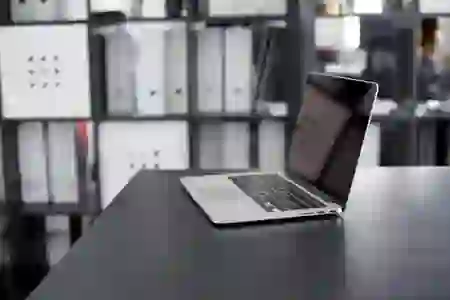맥북에서 화면을 캡쳐하는 것은 매우 유용한 기능입니다. 회의 중 중요한 정보를 기록하거나 소중한 순간을 남길 때 유용하게 활용할 수 있습니다. 하지만 캡쳐한 이미지가 어디에 저장되는지, 저장 위치를 어떻게 설정하는지에 대한 정보는 많은 사용자에게 생소할 수 있습니다. 이번 포스트에서는 맥북에서 스크린 캡쳐를 하는 방법과 함께 저장 위치 설정에 대해 자세히 알아보도록 할게요!
스크린 캡쳐 기본 방법 이해하기
전체 화면 캡쳐하기
맥북에서 전체 화면을 캡쳐하는 것은 아주 간단합니다. Command(⌘) 키와 Shift 키를 동시에 누른 후, 3번 키를 눌러보세요. 이 조합을 사용하면 현재 화면에 보이는 모든 것이 캡쳐되어 이미지 파일로 저장됩니다. 일반적으로 파일은 바탕화면에 “스크린샷 YYYY-MM-DD HH.MM.SS.png” 형식으로 저장되며, 날짜와 시간이 포함되어 있어 나중에 쉽게 찾을 수 있습니다. 중요한 회의 중이나 강의 자료를 기록할 때 유용하게 사용할 수 있는 기능이죠.
선택 영역 캡쳐하기
특정한 부분만 캡쳐하고 싶다면 선택 영역 캡쳐 기능을 활용할 수 있습니다. Command(⌘) + Shift + 4 조합키를 누르면 마우스 커서가 십자 모양으로 변합니다. 이 상태에서 원하는 영역을 클릭하고 드래그하여 선택한 후, 마우스 버튼을 떼면 해당 영역만큼의 스크린샷이 자동으로 저장됩니다. 이렇게 하면 필요한 정보만 정확히 기록할 수 있으니 매우 유용하겠죠? 특히 웹페이지나 문서의 특정 부분만 필요할 때 빠르고 효율적으로 사용할 수 있습니다.
윈도우 또는 메뉴 캡쳐하기
특정 창이나 메뉴를 캡쳐해야 할 경우에도 맥북은 손쉬운 방법을 제공합니다. Command(⌘) + Shift + 4를 누른 다음 Spacebar 키를 누르면 커서가 카메라 모양으로 변합니다. 그 후, 원하는 창이나 메뉴 위로 커서를 이동시키고 클릭하면 해당 창의 스크린샷이 찍히게 됩니다. 이렇게 하면 배경은 흐릿하게 처리되고, 선택한 창만 선명하게 저장됩니다. 여러 개의 프로그램이나 창이 열려 있을 때 각 창 별로 정보를 기록하고 싶다면 이 기능이 특히 유용합니다.

맥북 화면 스크린 캡쳐 방법과 저장 위치 설정하기
스크린 샷 파일 저장 위치 변경하기
기본 저장 위치 확인하기
기본적으로 맥북에서 캡쳐한 스크린샷은 바탕화면에 저장됩니다. 하지만 많은 사용자들이 바탕화면이 점점 어지럽혀지는 것을 원치 않아 다른 폴더에 저장하고 싶어 하기도 합니다. 현재 자신의 설정에서 스크린샷 파일이 어디에 저장되는지 알고 싶다면 터미널(Terminal) 애플리케이션을 통해 확인할 수 있습니다. 터미널을 열고 `defaults read com.apple.screencapture location` 명령어를 입력하면 현재 설정된 경로를 확인할 수 있습니다.
저장 위치 변경하기
저장 위치를 변경하려면 역시 터미널 애플리케이션을 이용해야 합니다. 예를 들어, 스크린샷 파일을 ‘문서’ 폴더로 변경하고 싶다면 터미널에서 `defaults write com.apple.screencapture location ~/Documents` 명령어를 입력한 뒤, `killall SystemUIServer` 명령어로 시스템 UI 서버를 재시작해야 변경 사항이 적용됩니다. 이후부터는 새로운 경로인 문서 폴더에 스크린샷 파일이 저장되므로 더욱 깔끔하게 관리할 수 있게 되죠.
변경 사항 적용 여부 확인하기
새로운 저장 위치가 제대로 적용되었는지 확인하려면 다시 한 번 스크린 샷을 찍어보세요! Command(⌘) + Shift + 3 또는 Command(⌘) + Shift + 4 조합키로 원하는 방식으로 스크린샷을 찍고 나서, 지정한 폴더 안에 파일이 생성되었는지를 체크해보시면 됩니다. 만약 문제가 발생하거나 여전히 바탕화면에 저장된다면 다시 한 번 터미널 명령어를 검토해보세요.
스크린 샷 편집 및 활용법 알아보기
스크린 샷 편집 기능 사용하기
맥북에서는 기본적으로 제공되는 미리보기(Preview) 앱을 통해 스크린샷 이미지를 간편하게 편집할 수 있습니다. 캡쳐한 이미지를 더블 클릭하면 미리보기 앱에서 열리고, 여기서 다양한 편집 도구들을 활용하여 주석 추가나 크롭(crop), 그리고 텍스트 삽입 등을 할 수 있습니다. 이러한 기능은 정보를 강조하고 공유하고자 할 때 매우 유용하며, 특히 프레젠테이션 자료나 팀원과 협업 시 큰 도움이 됩니다.
공유 기능 활용하기
캡쳐한 이미지는 바로 소셜 미디어나 이메일 등 다양한 플랫폼으로 공유할 수 있는 장점도 가지고 있습니다. 이미지 파일에서 오른쪽 클릭 후 ‘공유’ 옵션을 선택하면 메일, 메시지, 에어드롭 등 여러 가지 방법으로 쉽고 빠르게 전송 가능합니다. 이처럼 실시간으로 정보를 공유하는 것은 협업 환경에서도 큰 장점이 될 것입니다.
캡처한 이미지 관리 요령
많은 스크린샷 파일들이 쌓이면 정리가 필요해질 때가 많습니다. 정기적으로 사용하지 않는 이미지 파일들을 삭제하거나 아카이브 해두는 습관을 들여보세요! 또한 폴더별로 분류하여 중요도나 주제별로 정리한다면 나중에 필요한 자료를 쉽게 찾고 활용하는 데 큰 도움이 될 것입니다.
마지막으로 정리하면서
스크린 캡쳐는 맥북에서 매우 유용한 기능으로, 전체 화면, 선택 영역, 특정 창을 쉽게 캡쳐할 수 있습니다. 또한, 저장 위치를 변경하거나 편집 및 공유 기능을 활용하면 더욱 효율적으로 작업할 수 있습니다. 정기적인 이미지 관리와 정리는 필요한 자료를 쉽게 찾고 활용하는 데 큰 도움이 됩니다. 이러한 방법들을 통해 스크린샷을 보다 체계적으로 사용할 수 있기를 바랍니다.
알아두면 도움이 될 자료들
1. 스크린샷 단축키 설정: 사용자 맞춤형 단축키로 효율성 향상 가능.
2. 타사 앱 활용: 다양한 스크린샷 및 편집 도구들이 있으니 시도해보세요.
3. 클라우드 저장소 사용: 스크린샷을 클라우드에 저장하여 언제 어디서나 접근 가능.
4. 자동 파일 이름 지정: 스크립트를 사용해 캡쳐 파일의 이름을 자동으로 지정할 수 있음.
5. 보안 설정 검토: 민감한 정보가 포함된 스크린샷은 적절히 관리해야 함.
주요 내용 다시 보기
스크린 캡쳐 기능은 전체 화면, 선택 영역, 특정 창을 간편하게 촬영할 수 있는 방법을 제공합니다. 기본적으로 바탕화면에 저장되지만 터미널 명령어를 통해 저장 위치를 변경할 수 있습니다. 편집과 공유 기능을 활용하면 정보를 효과적으로 전달할 수 있으며, 정기적인 파일 관리를 통해 나중에 필요할 때 쉽게 찾을 수 있습니다.
자주 묻는 질문 (FAQ) 📖
Q: 맥북에서 화면을 스크린 캡쳐하려면 어떻게 하나요?
A: 맥북에서 화면을 스크린 캡쳐하려면 Command + Shift + 3 키를 동시에 눌러 전체 화면을 캡쳐하거나, Command + Shift + 4 키를 눌러 원하는 영역을 드래그하여 선택한 부분만 캡쳐할 수 있습니다.
Q: 스크린 캡쳐 파일은 어디에 저장되나요?
A: 기본적으로 맥북에서 스크린 캡쳐한 파일은 바탕화면에 ‘스크린샷 날짜 및 시간’ 형식으로 저장됩니다.
Q: 스크린 캡쳐의 저장 위치를 변경할 수 있나요?
A: 네, 스크린 캡쳐의 저장 위치를 변경하려면 Command + Shift + 5 키를 눌러 스크린 캡쳐 도구를 열고, 옵션에서 원하는 저장 위치를 선택하면 됩니다.